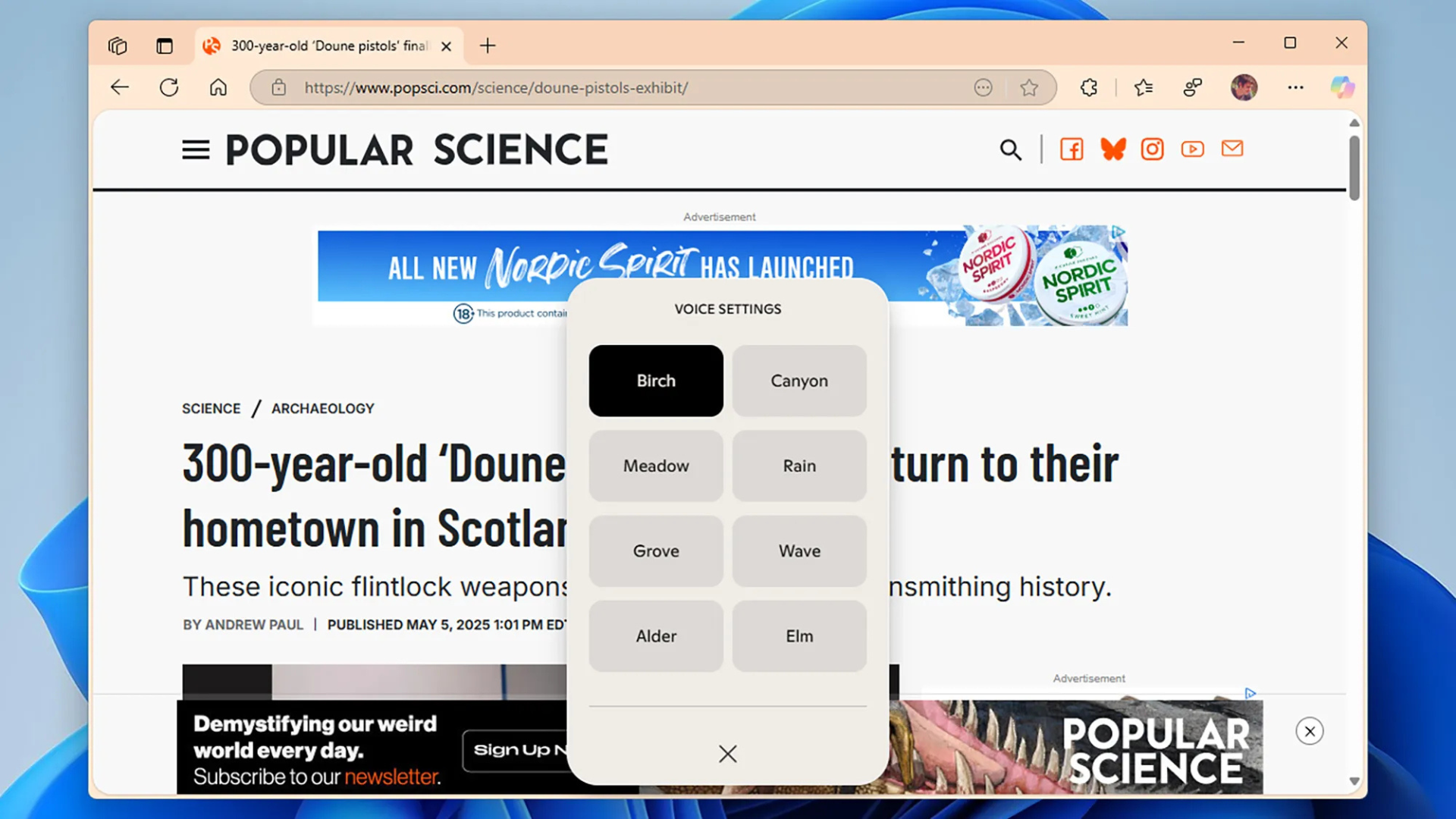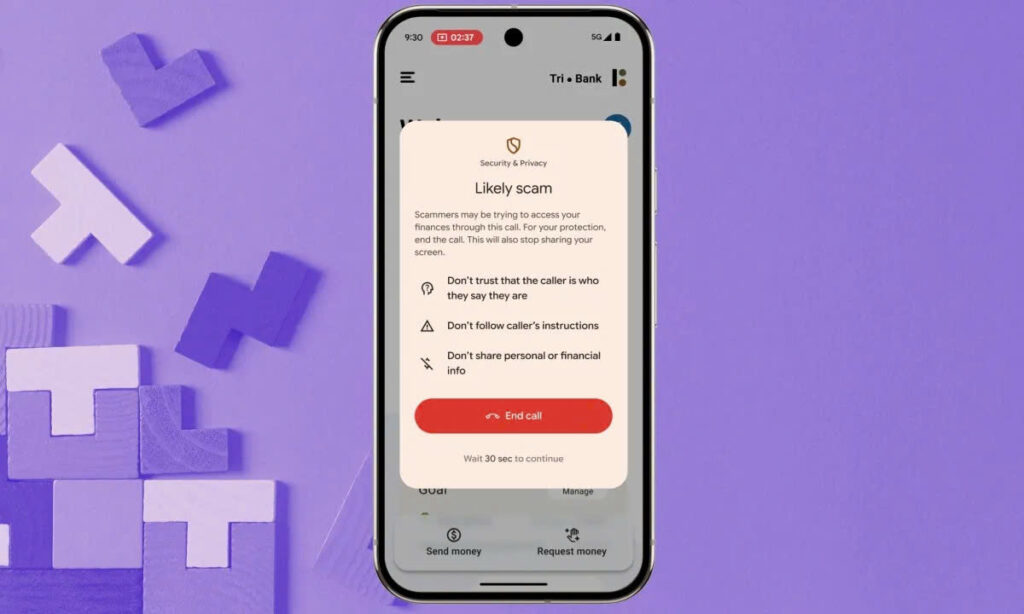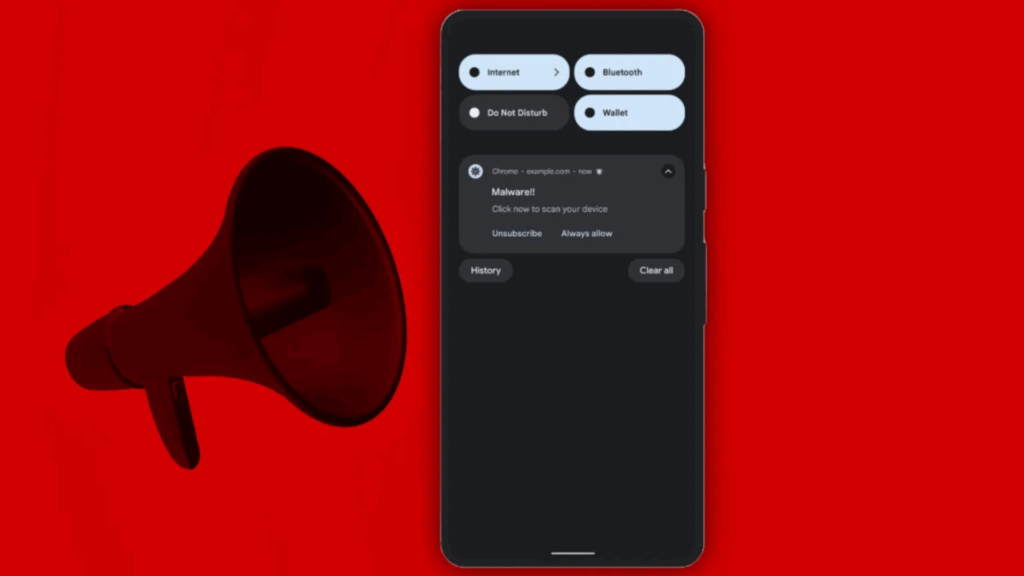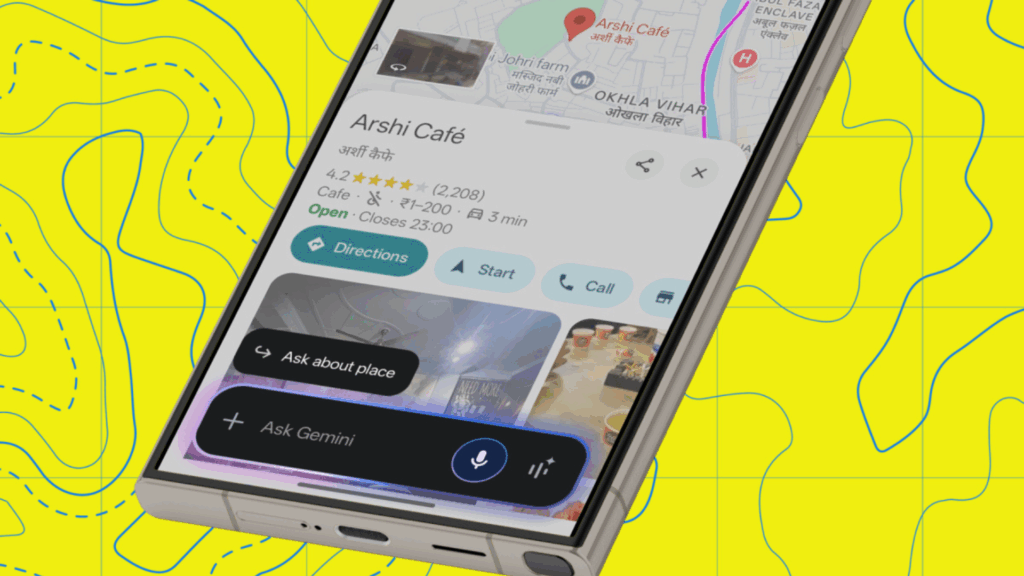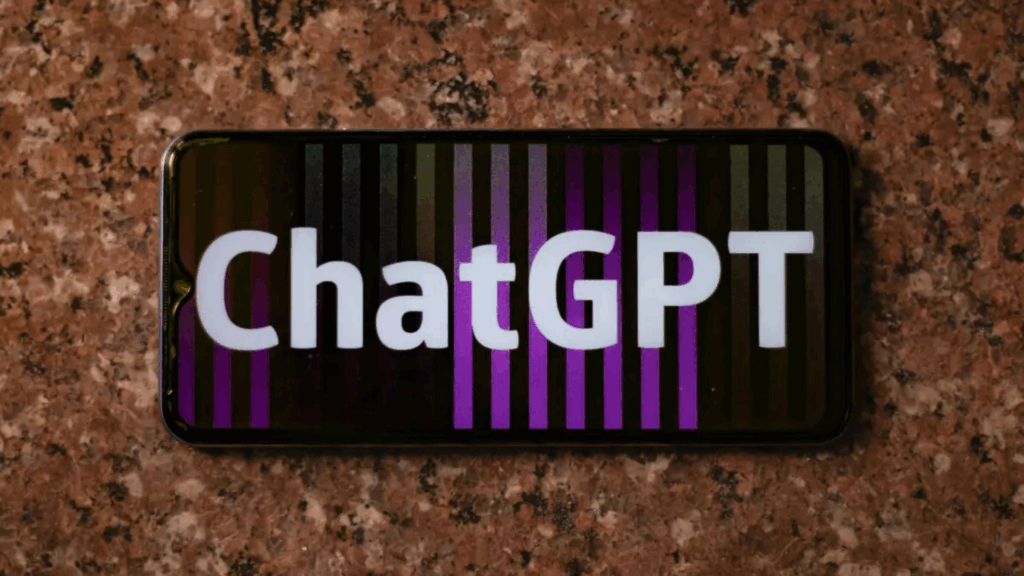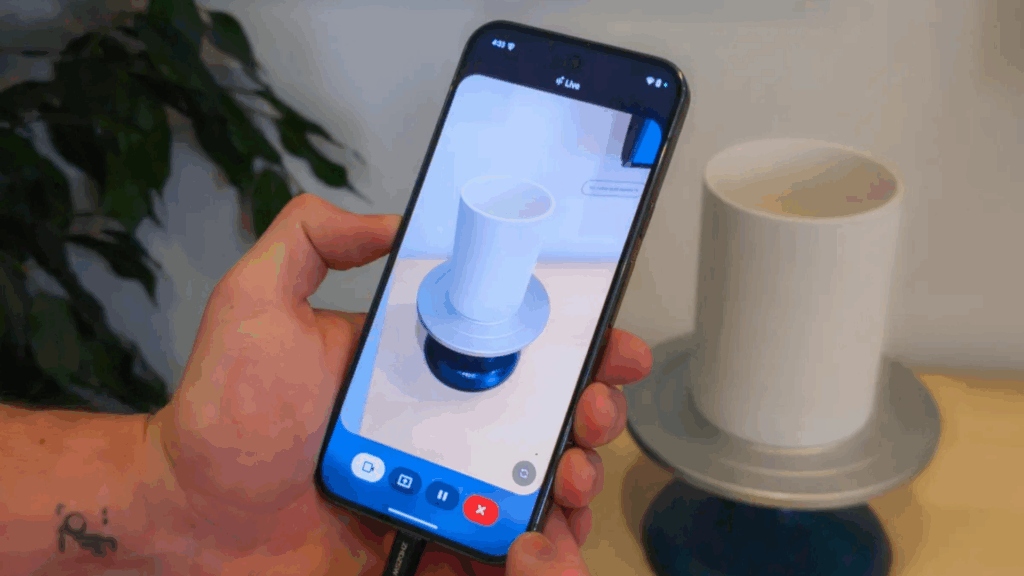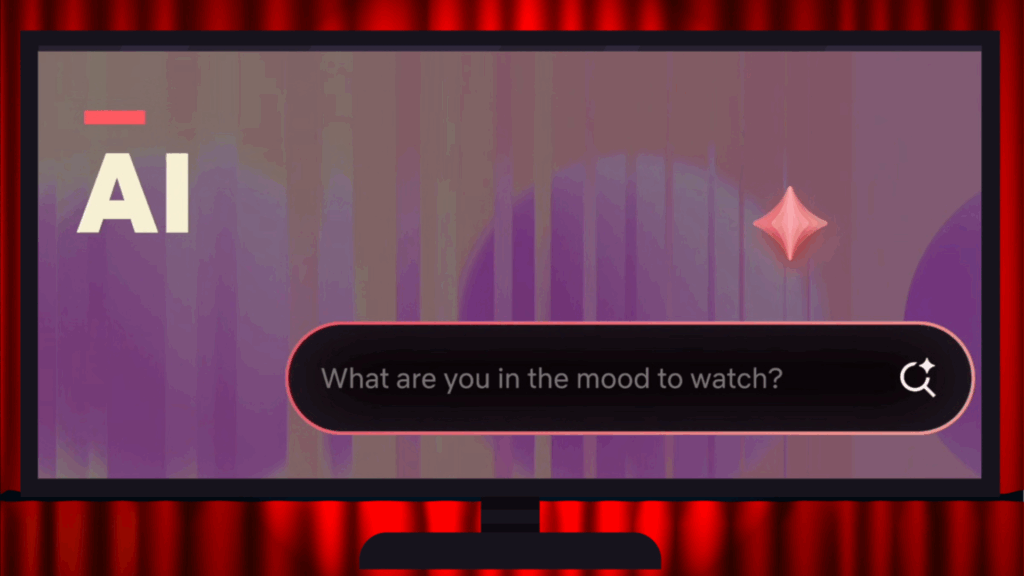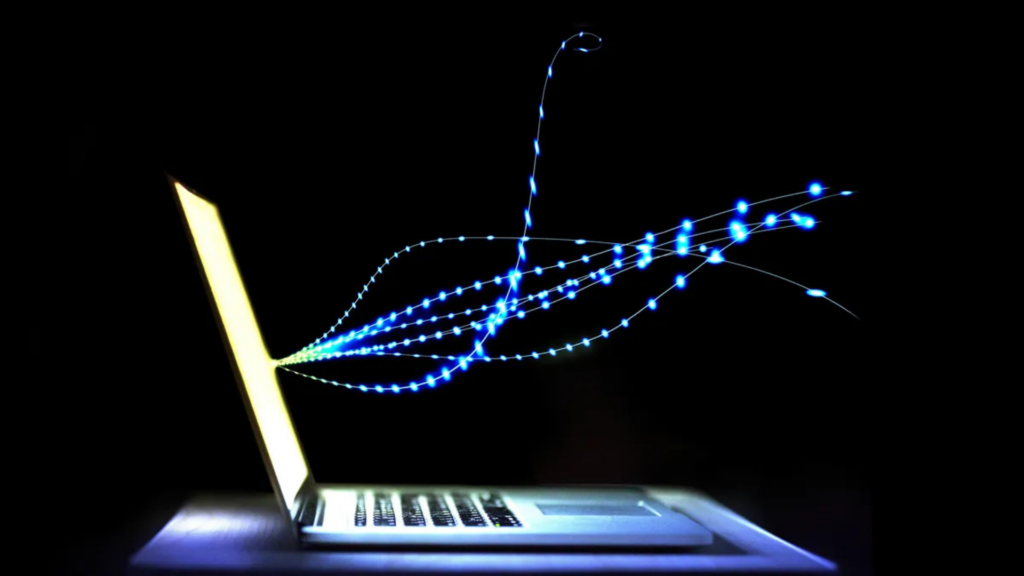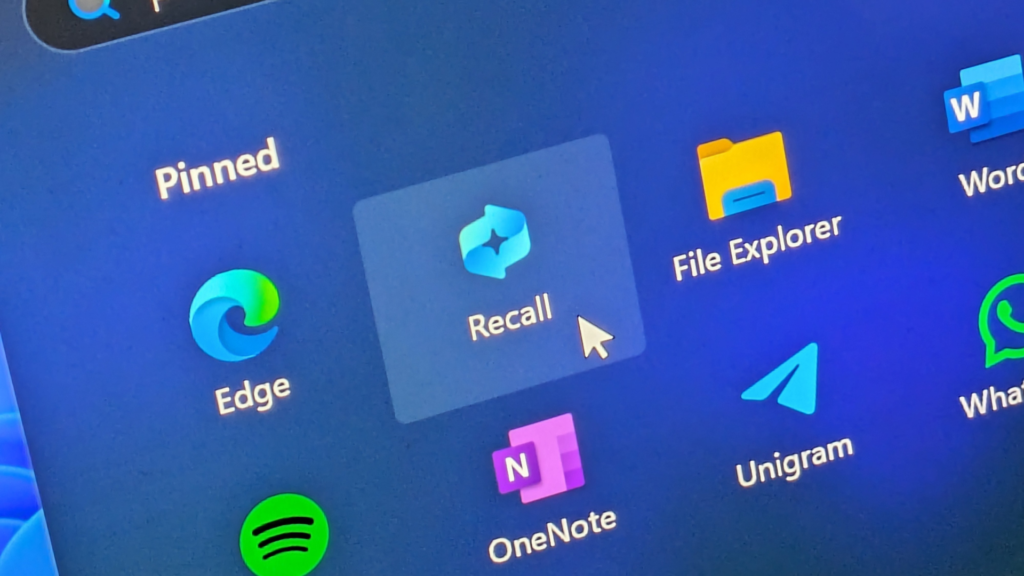Cách dùng Copilot Vision miễn phí trong Microsoft Edge để duyệt web thông minh
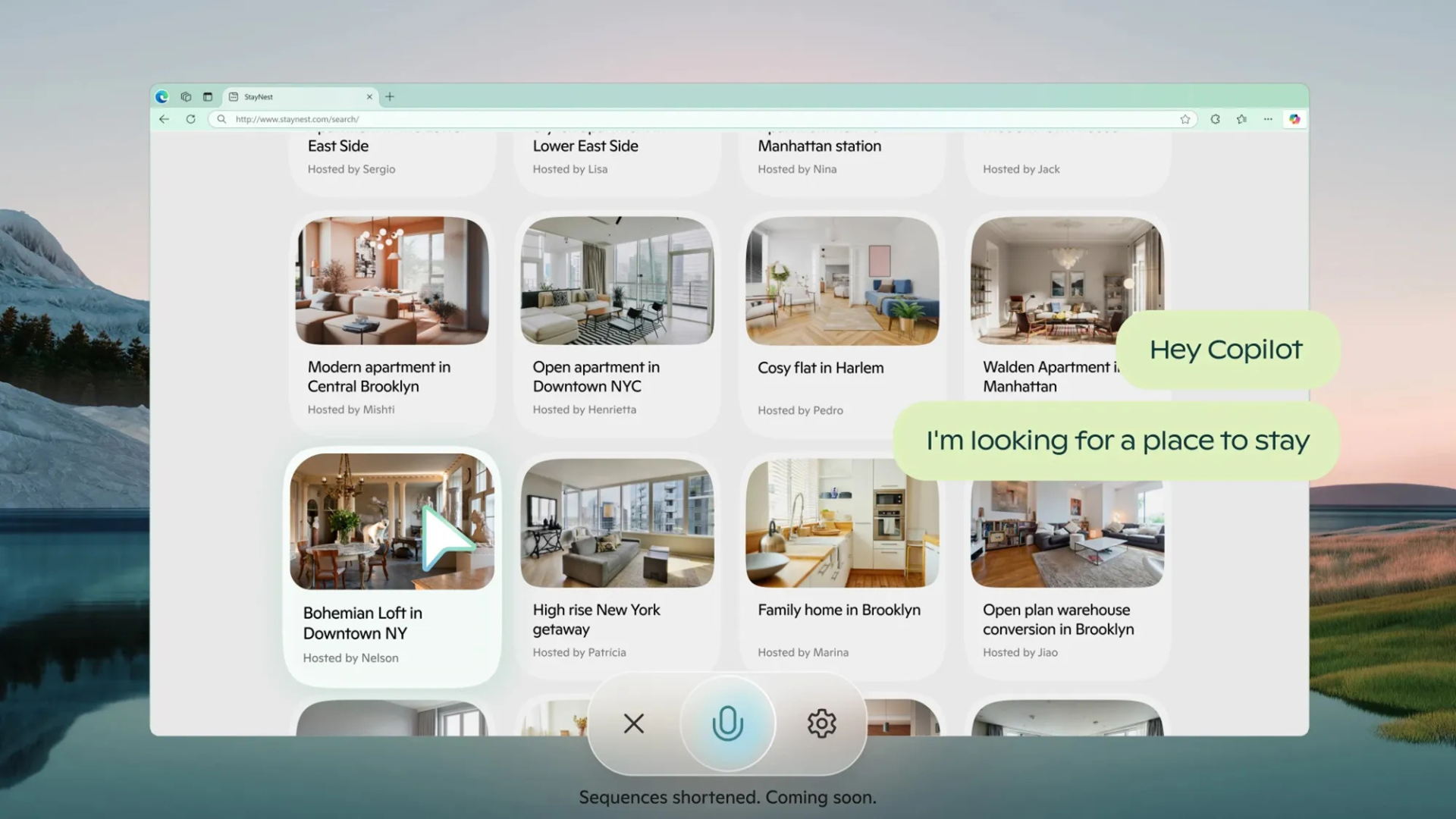
Copilot Vision, tính năng AI mới của Microsoft Edge, cho phép AI “nhìn” nội dung trên màn hình và hỗ trợ bạn qua giọng nói, từ tóm tắt bài báo, trả lời câu hỏi, đến gợi ý mua sắm. Ra mắt miễn phí cho mọi người dùng Edge từ tháng 4/2025, đây là công cụ tuyệt vời để duyệt web thông minh hơn. Là người đã thử Copilot Vision, tôi sẽ hướng dẫn cách kích hoạt và sử dụng tính năng này, kèm ví dụ thực tế, mẹo tối ưu, và lưu ý về quyền riêng tư để bạn tận dụng tối đa.
Copilot Vision là gì?
Copilot Vision là một phần của Microsoft Copilot, tích hợp trong Microsoft Edge, sử dụng AI để phân tích nội dung web (bài viết, video, PDF) và trả lời câu hỏi bằng giọng nói hoặc văn bản. Tính năng này, từng chỉ dành cho người dùng Copilot Pro (20 USD/tháng), nay miễn phí cho mọi người dùng Edge tại Mỹ, với kế hoạch mở rộng toàn cầu.
Copilot Vision làm được gì?
- Tóm tắt nội dung: Đọc và tóm tắt bài báo, video, hoặc PDF dài.
- Trả lời câu hỏi: Giải đáp dựa trên nội dung web, như “Món này nấu thế nào?” khi xem công thức.
- Gợi ý thông minh: Đề xuất sản phẩm, địa điểm du lịch, hoặc mẹo chơi game dựa trên trang bạn đang xem.
- Nhận diện hình ảnh: Mô tả cây cối, địa danh, hoặc đánh giá thiết kế từ hình ảnh trên web.
Ví dụ thực tế: Tôi mở trang Amazon với danh sách laptop, hỏi Copilot Vision “Gợi ý laptop tốt nhất dưới 20 triệu đồng”. Nó phân tích các sản phẩm, đề xuất Dell XPS 13 dựa trên giá và thông số. Khi chơi GeoGuessr, tôi hỏi “Đây là thành phố nào?”, và nó gợi ý đúng là Tokyo dựa trên biển hiệu.
Lưu ý: Copilot Vision chỉ hoạt động trên các trang không có nội dung nhạy cảm hoặc trả phí (như Wikipedia, Amazon, Tripadvisor), không hỗ trợ trang yêu cầu đăng nhập hoặc nội dung người lớn. Nó không tự cuộn trang hay nhấp link, chỉ phân tích và trả lời.
Cách kích hoạt Copilot Vision miễn phí
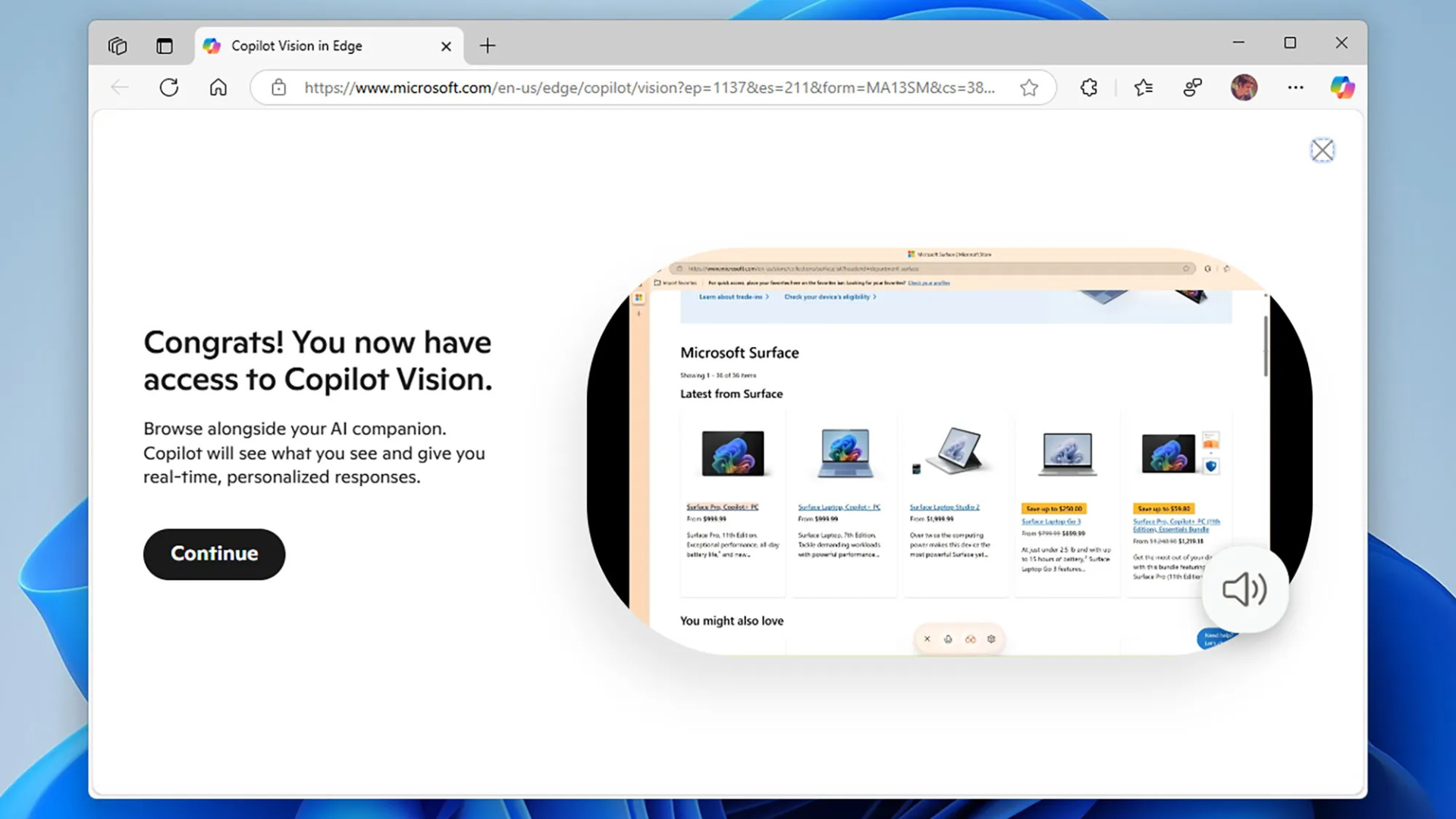
Để dùng Copilot Vision, bạn cần Microsoft Edge phiên bản mới nhất và tài khoản Microsoft cá nhân. Dưới đây là các bước chi tiết:
- Cập nhật Microsoft Edge:
- Mở Edge, nhấp ba chấm (góc trên phải) > Help and feedback > About Microsoft Edge.
- Nếu có bản cập nhật, tải và cài đặt, rồi khởi động lại trình duyệt.
- Đăng nhập tài khoản Microsoft:
- Nhấp biểu tượng hồ sơ (bên trái ba chấm), đăng nhập tài khoản cá nhân (không dùng tài khoản công việc/trường học).
- Mở Copilot Vision:
- Truy cập trang web, video, hoặc PDF bạn muốn phân tích (ví dụ: wikipedia.org).
- Nhấp biểu tượng Copilot (góc trên phải thanh công cụ).
- Nhấp biểu tượng microphone (góc dưới phải bảng Copilot).
- Lần đầu, nhấp Accept để đồng ý với thông báo quyền riêng tư.
- Bắt đầu sử dụng:
- Bảng Copilot Vision xuất hiện giữa trình duyệt, khung trình duyệt đổi màu (thường là đỏ).

- Nhấp biểu tượng glasses để bật/tắt chế độ Vision, microphone để bật/tắt mic, gear để chọn giọng AI (hiện có 4 tùy chọn: Meadow, River, Ocean, Elm).
- Hỏi bằng giọng nói (hoặc gõ) về nội dung trang, như “Tóm tắt bài này” hoặc “Đây là cây gì?”.
- Bảng Copilot Vision xuất hiện giữa trình duyệt, khung trình duyệt đổi màu (thường là đỏ).
Ví dụ thực tế: Tôi mở bài báo trên BBC, nhấp Copilot, bật Vision, và hỏi “Tóm tắt tin tức này”. Copilot Vision đọc to bản tóm tắt 3 câu về bài báo, nhấn mạnh các điểm chính, và hỏi tôi muốn tìm hiểu thêm không. Khi xem PDF hướng dẫn nấu ăn, tôi hỏi “Công thức này cần bao lâu?”, và nó trả lời “45 phút” dựa trên nội dung.
Mẹo:
- Dùng tai nghe để giọng Copilot rõ hơn, đặc biệt ở nơi ồn ào.
- Nếu Vision không tải, đợi vài giây hoặc thử lại sau, vì tính năng còn thử nghiệm.
- Truy cập copilot.microsoft.com/vision để xem hướng dẫn chính thức và kích hoạt nhanh.
Cách sử dụng Copilot Vision hiệu quả
Sau khi kích hoạt, bạn có thể khai thác Copilot Vision trong nhiều tình huống thực tế:
1. Tóm tắt nội dung nhanh
- Ứng dụng: Tóm tắt bài báo dài, video YouTube, hoặc PDF học tập.
- Cách làm: Mở trang, bật Copilot Vision, hỏi “Tóm tắt nội dung này” hoặc “Điểm chính của video này là gì?”.
- Ví dụ thực tế: Tôi xem video hướng dẫn Python dài 20 phút, hỏi Copilot Vision tóm tắt. Nó liệt kê 5 bước chính (cài đặt, viết code, chạy chương trình) trong 30 giây, tiết kiệm thời gian so với xem toàn bộ.
2. Trả lời câu hỏi theo ngữ cảnh
- Ứng dụng: Hỏi về chi tiết trên trang, như công thức nấu ăn, thông tin sản phẩm, hoặc lịch sử địa danh.
- Cách làm: Hỏi tự nhiên, như “Món này cần nguyên liệu gì?” hoặc “Tượng này ở đâu?”.
- Ví dụ thực tế: Trên Tripadvisor, tôi xem khách sạn ở Đà Nẵng, hỏi “Khách sạn này có hồ bơi không?”. Copilot Vision xác nhận có hồ bơi vô cực dựa trên mô tả trang.
3. Mua sắm thông minh
- Ứng dụng: So sánh sản phẩm, tìm ưu đãi, hoặc chọn món phù hợp ngân sách.
- Cách làm: Mở trang Amazon, Target, hỏi “Gợi ý sản phẩm tốt nhất” hoặc “So sánh giá tai nghe này”.
- Ví dụ thực tế: Tôi xem tai nghe trên Amazon, hỏi Copilot Vision “Tai nghe nào dưới 2 triệu đáng mua?”. Nó đề xuất Anker Soundcore Q30 với lý do “giá 1.8 triệu, pin 40 giờ, có chống ồn”.
4. Hỗ trợ chơi game web
- Ứng dụng: Nhận mẹo chơi game như GeoGuessr hoặc trò chơi nhẹ trên trình duyệt.
- Cách làm: Mở game, hỏi “Làm sao thắng màn này?” hoặc “Đây là nơi nào?”.
- Ví dụ thực tế: Trong GeoGuessr, tôi hỏi “Dấu hiệu này chỉ thành phố nào?”. Copilot Vision phân tích biển hiệu và gợi ý Seoul, giúp tôi đoán đúng.
5. Nhận diện hình ảnh
- Ứng dụng: Mô tả cây cối, địa danh, hoặc đánh giá thiết kế hình ảnh.
- Cách làm: Hỏi “Cây này là gì?” hoặc “Tòa nhà này ở đâu?” khi xem ảnh.
- Ví dụ thực tế: Tôi mở ảnh Eiffel Tower trên Wikipedia, hỏi “Tòa tháp này cao bao nhiêu?”. Copilot Vision trả lời “324 mét” dựa trên thông tin trang.
Lưu ý: Copilot Vision còn thử nghiệm, nên đôi khi trả lời sai hoặc không hiểu câu hỏi phức tạp. Kiểm tra lại thông tin quan trọng, đặc biệt khi mua sắm hoặc nghiên cứu.
Lợi ích của Copilot Vision
- Miễn phí và dễ dùng: Không cần Copilot Pro, chỉ cần Edge và tài khoản Microsoft.
- Tiết kiệm thời gian: Tóm tắt nội dung, trả lời nhanh, giảm thời gian tìm kiếm.
- Tương tác tự nhiên: Dùng giọng nói để hỏi, như trò chuyện với bạn bè.
- Hỗ trợ đa dạng: Từ học tập, mua sắm, đến chơi game, Copilot Vision đáp ứng nhiều nhu cầu.
Ví dụ thực tế: Một sinh viên dùng Copilot Vision để tóm tắt tài liệu PDF 50 trang trong 1 phút, thay vì đọc 2 giờ. Một người yêu du lịch hỏi “Địa điểm này có gì đặc biệt?” trên Tripadvisor, nhận gợi ý tham quan chi tiết mà không cần đọc hết đánh giá.
Lưu ý về quyền riêng tư
Microsoft cam kết bảo vệ dữ liệu khi dùng Copilot Vision:
- Không lưu trữ dữ liệu: Hình ảnh, âm thanh, hoặc nội dung trang không được lưu. Chỉ câu trả lời của Copilot được ghi lại để kiểm tra an toàn.
- Xóa sau phiên: Dữ liệu bị xóa ngay khi bạn đóng Copilot Vision hoặc Edge.
- Tính năng tùy chọn: Bạn phải bật Vision thủ công, và nó chỉ hoạt động trên các trang được hỗ trợ (như Wikipedia, Amazon).
Mẹo bảo mật:
- Không dùng trên trang chứa thông tin cá nhân (như email, ngân hàng).
- Đăng xuất tài khoản Microsoft sau khi dùng trên máy công cộng.
- Kiểm tra cài đặt quyền riêng tư trong Edge > Settings > Privacy, search, and services.
Ví dụ thực tế: Tôi thử hỏi Copilot Vision về trang đăng nhập Gmail, nhưng nó từ chối phân tích vì trang yêu cầu đăng nhập, đảm bảo không truy cập dữ liệu nhạy cảm.
Mẹo tối ưu trải nghiệm với Copilot Vision
- Dùng câu hỏi cụ thể:
- Hỏi “Tóm tắt bài báo này trong 3 câu” thay vì “Tóm tắt bài này” để nhận câu trả lời ngắn gọn.
- Kiểm tra trang hỗ trợ:
- Hiện chỉ hoạt động trên các trang như Amazon, Wikipedia, Food & Wine, Tripadvisor, Target, OpenTable, Williams Sonoma, Wayfair, GeoGuessr.
- Kết hợp giọng nói và văn bản:
- Dùng giọng nói cho câu hỏi nhanh, gõ văn bản cho câu hỏi phức tạp.
- Cập nhật Edge thường xuyên:
- Kiểm tra bản mới trong About Microsoft Edge để tránh lỗi tải Vision.
- Tắt khi không dùng:
- Nhấp X hoặc đóng Edge để kết thúc phiên, tiết kiệm tài nguyên máy.
Ví dụ thực tế: Tôi hỏi “So sánh tai nghe Bose và Sony” trên Amazon bằng giọng nói, nhưng câu trả lời dài dòng. Khi gõ “So sánh ngắn gọn Bose QC45 và Sony WH-1000XM5”, Copilot Vision đưa ra bảng so sánh 3 điểm chính (giá, chống ồn, pin) trong 10 giây.
Ai nên dùng Copilot Vision?
- Học sinh, sinh viên: Tóm tắt tài liệu, trả lời câu hỏi học tập.
- Người mua sắm online: So sánh sản phẩm, tìm ưu đãi.
- Người yêu du lịch: Lấy thông tin điểm đến, gợi ý lịch trình.
- Game thủ web: Nhận mẹo chơi GeoGuessr hoặc game trình duyệt.
- Người bận rộn: Tiết kiệm thời gian đọc bài báo, PDF dài.
Ví dụ thực tế: Một nhân viên văn phòng dùng Copilot Vision để tóm tắt báo cáo PDF trên Edge, chuẩn bị thuyết trình trong 5 phút. Một game thủ hỏi mẹo GeoGuessr, tiết kiệm thời gian đoán vị trí.
Kết luận
Copilot Vision miễn phí trong Microsoft Edge là công cụ AI mạnh mẽ, giúp duyệt web thông minh hơn qua tóm tắt, trả lời câu hỏi, và gợi ý theo ngữ cảnh. Dù còn thử nghiệm, tính năng này dễ dùng, tiết kiệm thời gian, và an toàn với dữ liệu cá nhân. Hãy cập nhật Edge, kích hoạt Copilot Vision, và thử hỏi về bài báo, sản phẩm, hoặc game bạn yêu thích. Bạn đã dùng Copilot Vision chưa? Có mẹo nào hay? Chia sẻ ở phần bình luận! Truy cập copilot.microsoft.com để khám phá thêm.
Xem thêm: Cách quản lý bộ nhớ của Gemini: Để chatbot Google nhớ hoặc quên mọi thứ bạn nói